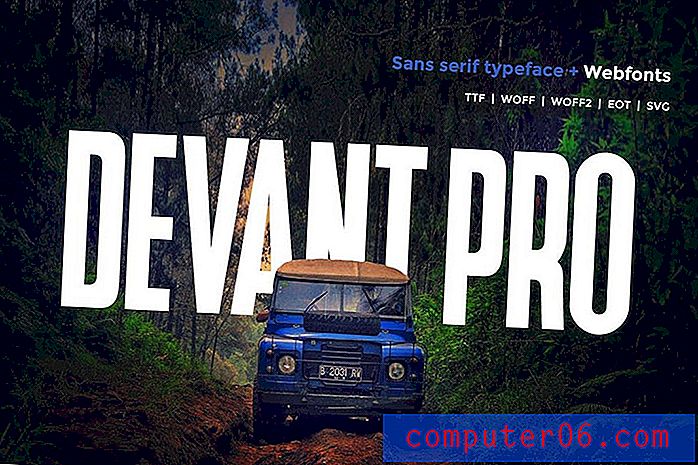HP Laserjet p2055dn upravljački program
Upravljački program HP Laserjet p2055dn dio je softvera koji ćete možda potražiti ako pokušate dodati pisač u Windows 7 Homegroup. Postoji nekoliko potencijalnih problema s kojima biste mogli naići prilikom postavljanja ovog pisača, a mnogi od tih problema proizlaze iz uočene korisnosti pisača u čitavom nizu operativnih sustava i mrežnih konfiguracija.
Ako imate duže vrijeme s ovim pisačem, možda se pitate kako ste došli u ovu situaciju. Odgovor je da se čini kao vrlo funkcionalan pisač s puno potencijala u okruženju koje bi se eventualno mogao proširiti, dostupan je s brojnih prikladnih maloprodajnih mjesta, a postoji i po povoljnim cijenama za značajke koje sadrži,
Početna postavka koju izvodite prema uputama isporučenim s pisačem kada ga kupujete kod lokalnog prodavača, uključuje instalaciju svoga potrebnog softvera i upravljačkih programa koji su isporučeni s pisačem. Te se datoteke nalaze na disku koji je isporučen s pisačem i, posebno za pojedinačne postavke računala, to bi moglo raditi neko vrijeme, čak i na neodređeno. Međutim, iz dva razloga ovaj postupak instalacije nije dobra ideja za složenije situacije. Ja sam, zajedno s drugima, naišao na situacije u kojima je zadana instalacija nespojiva sa sustavima Windows 7, posebno onima koji su postavili Homegroup i žele koristiti ovaj pisač u toj Homegroup. Drugi problem je ažuriranje upravljačkog softvera obavezno za HP Laserjet pisače. Ovo ažuriranje upravljačkog softvera rješava neke potencijalne sigurnosne probleme sa zadanim softverom koje želite odmah otkloniti.
Pa se možda pitate, kako dalje?
Postupak za instaliranje HP Laserjet p2055dn upravljačkog programa

Prvo što trebate učiniti je isključiti pisač s računala, a zatim izbrisati pisač iz izbornika "Uređaji i pisači". Da biste to učinili, desnom tipkom miša kliknite ikonu pisača, kliknite "Ukloni uređaj", a zatim potvrdite svoju radnju.
Sljedeće što trebate učiniti je deinstalirati upravljački i upravljački paket iz izbornika "Svojstva ispisnog poslužitelja". (Kliknite Svojstva ispisnog poslužitelja na vrhu prozora "Uređaji i pisači", kliknite karticu "Upravljački programi", a zatim uklonite upravljački program za svoj HP P2055dn.) U ovom ćete trenutku također morati razmotriti deinstaliranje ostalih paketa upravljačkih programa koji možda se zadržava kod prethodnih instalacija pisača. Malo je vjerojatno da ćete vrlo često uređivati unose u ovom izborniku, zato je najbolje da to očistite dok razmišljate o njemu. Jedna određena stavka kojoj biste se trebali obratiti je postojanje ostalih neiskorištenih HP upravljačkih programa koji postoje ovdje.
Treći korak je odlazak na stranicu za podršku HP Laserjet p2055dn, odaberite svoj operativni sustav, a zatim preuzmite HP Universal Print Driver za Windows PCL6. Dvaput kliknite preuzetu datoteku da biste je instalirali.
Spojite HP Laserjet P2055dn pisač na računalo, a zatim pričekajte da računalo prepozna uređaj.
Dođite do stranice HP Support Document, kliknite vezu "20120131 ili noviji" s desne strane imena vašeg pisača, a zatim preuzmite i pokrenite ažuriranje. Konačno ćete kroz prozor moći odabrati povezani pisački program HP Laserjet p2055dn, a nadograditelj će automatski primijeniti novo, ispravno ažuriranje upravljačkog softvera.